Ubuntu系统使用快速入门实践系列文章
下面是Ubuntu系统使用系列文章的总链接,本人发表这个系列的文章链接均收录于此
Ubuntu系统使用快速入门实践系列文章总链接
下面是专栏地址:
Ubuntu系统使用快速入门实践系列文章专栏
文章目录
前言
Ubuntu是一个以桌面应用为主的Linux发行版操作系统,也是大多数人第一个接触到的Linux系统,尤其是从事理工科研究工作的人,这个系列的文章主要讲述如何使用Ubuntu系统,完成日常的学习、科研以及工作
Ubuntu系统使用快速入门实践(四)——磁盘扩容
磁盘扩容
虚拟机扩容
参考:
点击【虚拟机】–【设置】–【硬盘】–【扩展】–填写扩展大小
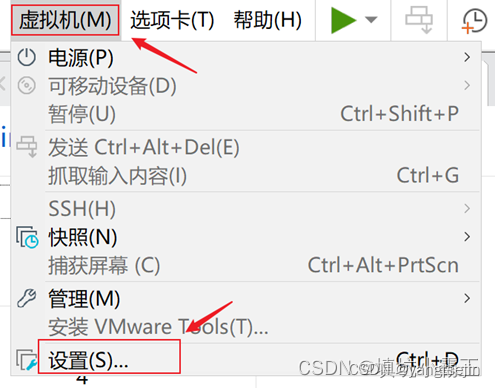
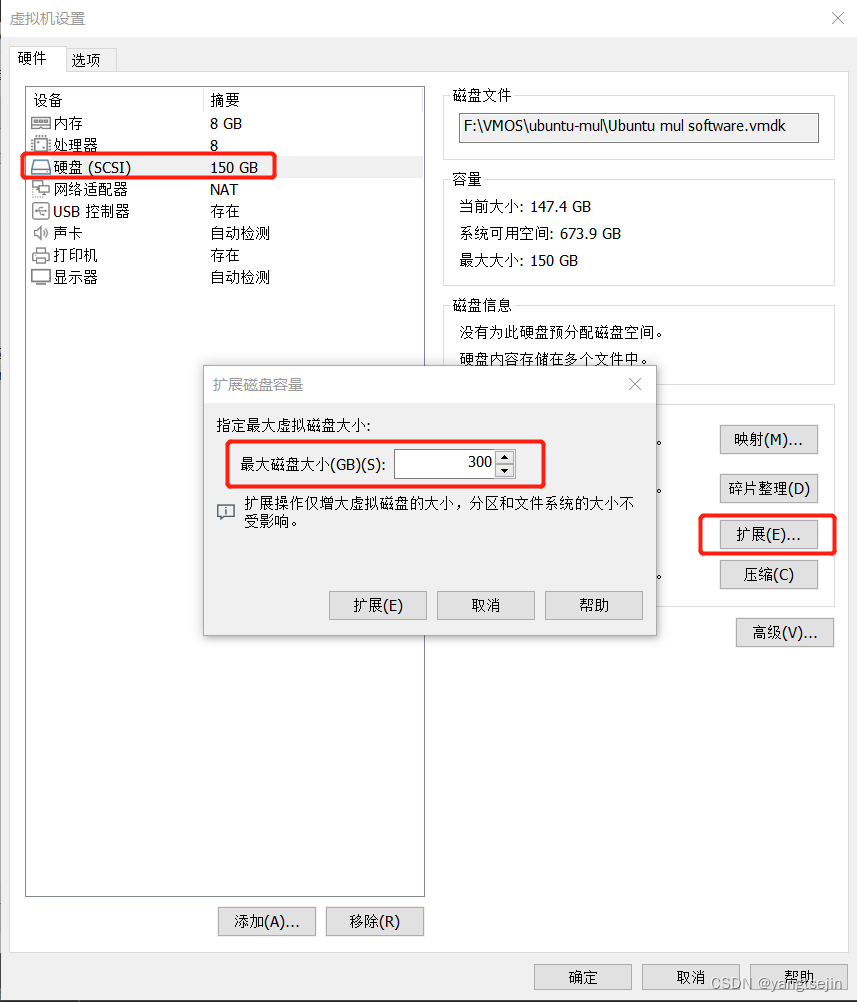
注意,在扩容前要删除系统的快照
分区设置:
扩展完成后并还需要在操作系统进行设置才能真正使用,下面有几种方法,第一种方法是最简单的,在进行操作之前记得进行快照保存当前状态,以备不成功的时候进行还原。
若开机后开在一堆OK的界面,如下所示
可能是没有存储空间了,进入tty界面删除一些大文件再试试能否进入图形界面
也可能是图形桌面崩了;
可ALT+CLT+F1/F2/F3/F4/F5/F6,进入终端界面,重装桌面:
sudo apt-get update sudo apt-get autoremove lightdm sudo apt-get autoremove unity sudo apt-get autoremove ubuntu-desktop sudo apt-get install lightdm sudo apt-get install unity sudo apt-get install ubuntu-desktop sudo service lightdm(或者gdm3) start
最简单的操作方法1
(1)查看当前磁盘状态:
df -h

(2) 启动客户机操作系统,找到系统自带的disk工具,打开
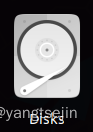
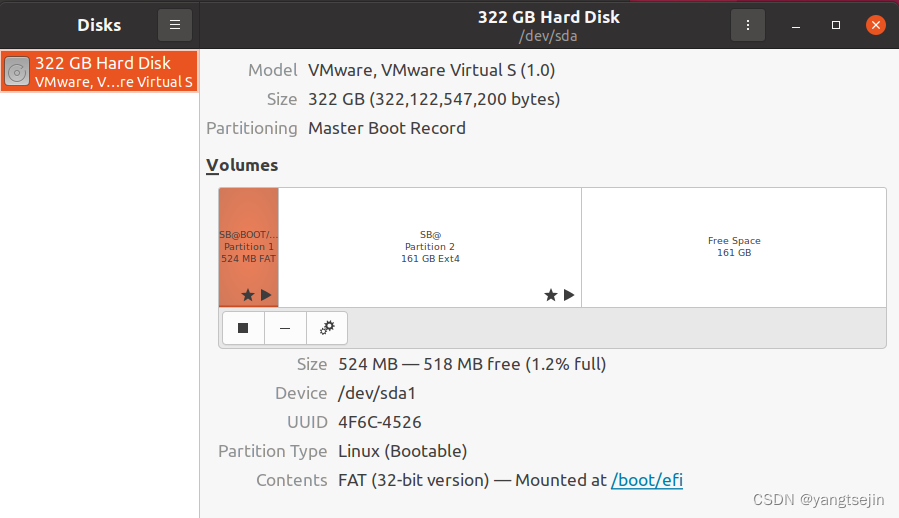
(3)选择要修改的分区,点击小齿轮,选择调整大小(resize)
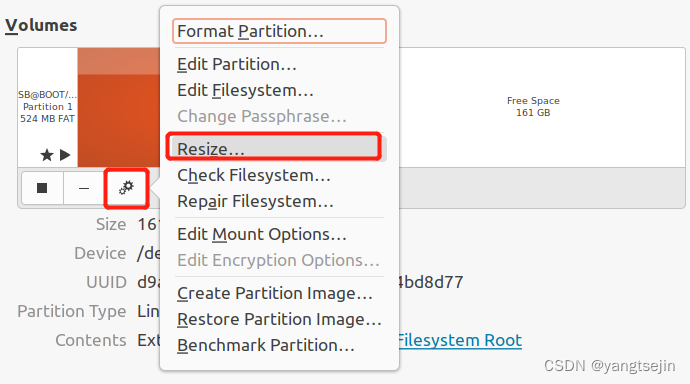
拉满即可
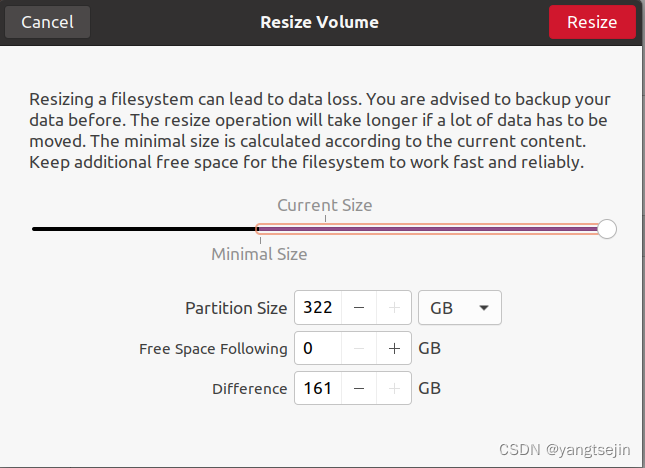
查看分区如下所示,扩容完成
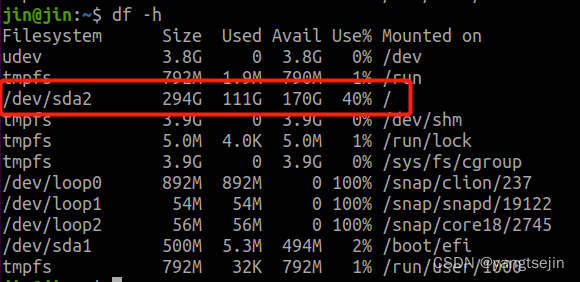
(4)如果有多个分区,如设置了 / 和 /home 分区,示例如下
sda5包含在sda2中,先扩容sda2,选中sda2然后点击设置,修改大小,拉到最大;
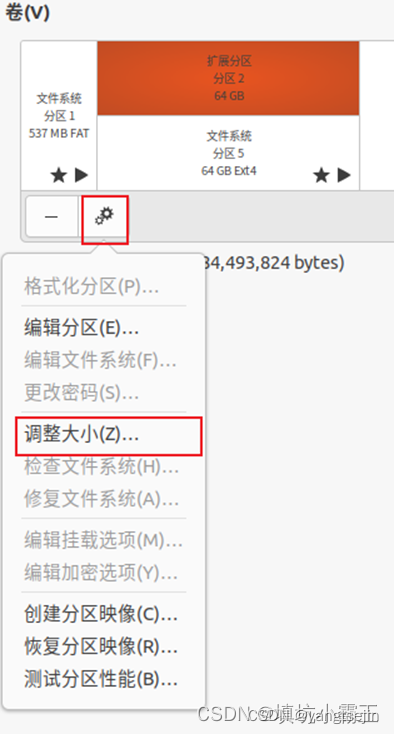
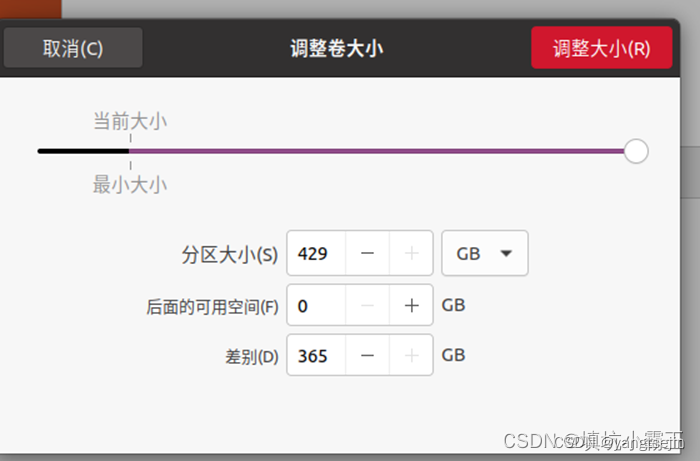
sda5进行同样操作
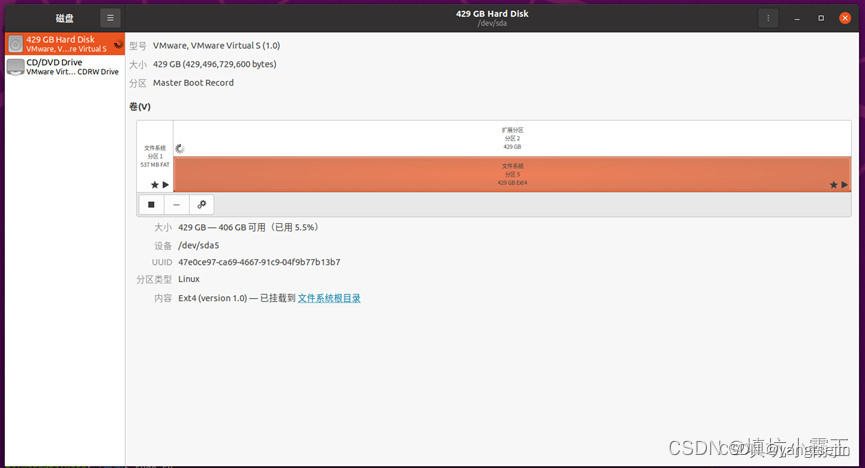
查看磁盘情况,已经完成扩容
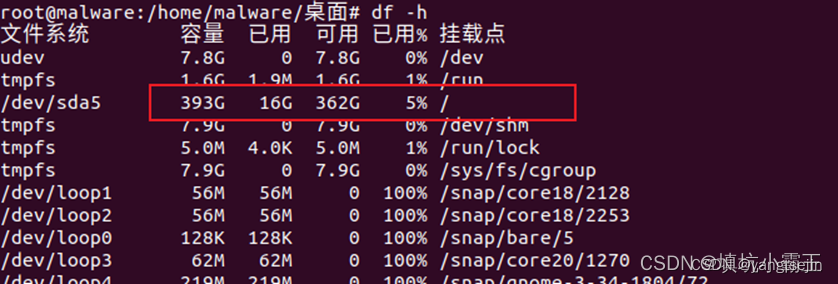
操作方法2
谨慎使用,有人反映开不了机,本人操作没有遇到这种情况
1、 启动客户机操作系统;
2、 df -h:查看磁盘情况,用这个命令可以查看当前的硬盘情况;
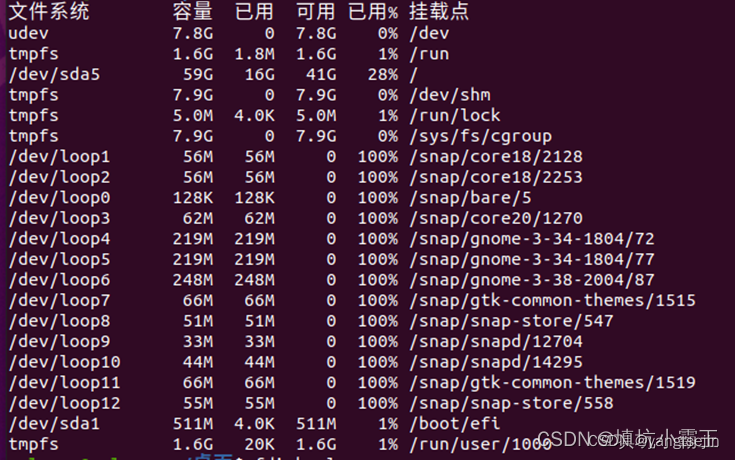
3、 sudo su:获取root权限,如果是root用户就不需要了;
4、 fdisk -l :查看磁盘情况
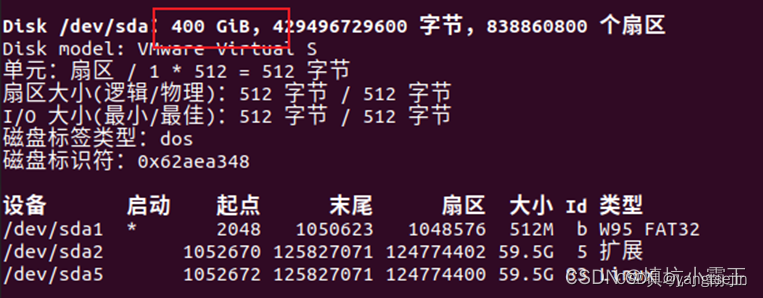
小TIPS:
查看磁盘详细情况的命令主要为lsblk,blkid,df这三个命令
lsblk列出所有可用设备信息,还可以显示依赖关系;
blkid显示所有已经格式化的分区详细信息,UUID是系统随机分配的唯一标识,挂载的时候使用UUID写入/etc/fstab,这个可以查看并验证是否格式化成功
df显示所有已挂载到系统内的分区使用情况;
5、扩容主分区
fdisk /dev/sda
进入磁盘管理
删除当前的分区:
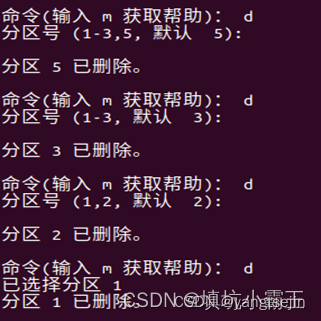
新建主分区,一路默认即可
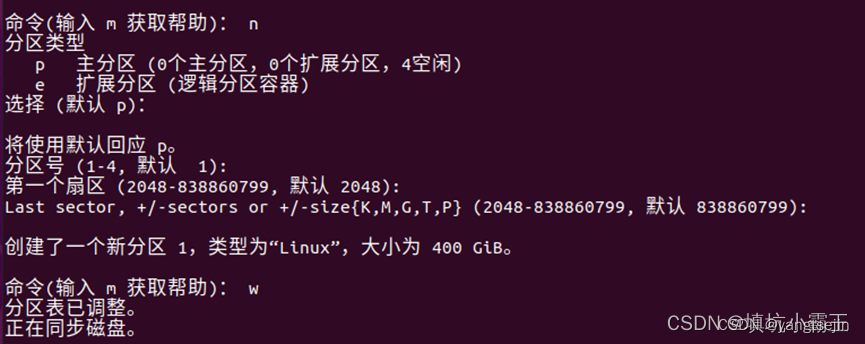
重启:
sudo reboot
修改大小:
sudo resize2fs /dev/sda1
操作方法3
创建新分区sda3
fdisk /dev/sda
使用n创建新的分区,默认主分区
完成之后使用lsblk查看:
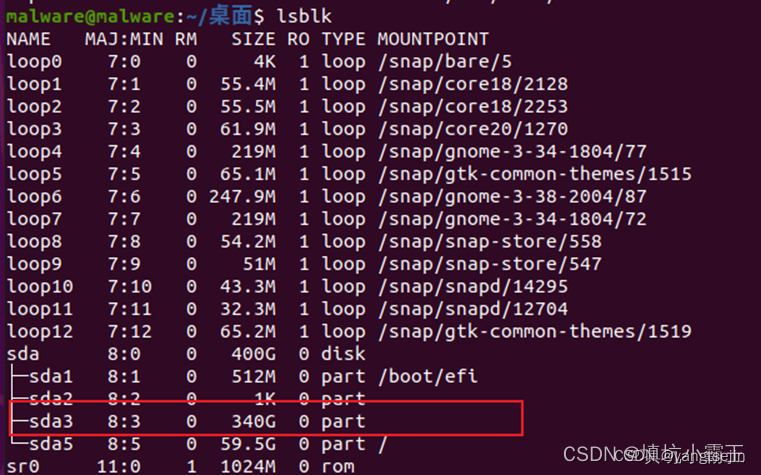
接下来进行挂载:命令 mount /dev/sda3想挂载的路径
完成挂载即可。
物理机扩容
可参考 Ubuntu安装 中的分区调整一节









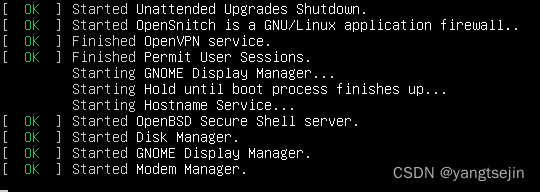














 1766
1766











 被折叠的 条评论
为什么被折叠?
被折叠的 条评论
为什么被折叠?








